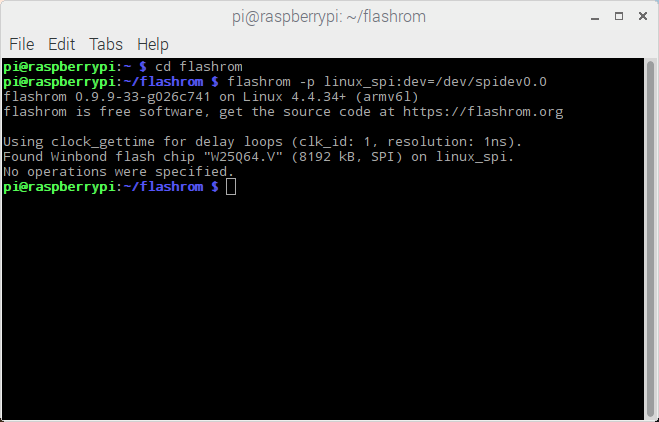4. Przygotowanie BIOSu
Teraz przechodzimy do momentu opisanego w punkcie pierwszym. Niestety mój BIOS był wlutowany w płytę główną SBC i musiałem go wylutować bo nie miałem klipsu. Do tego nie jest potrzebna lutownica typu Hot-Air, lecz trochę finezji ze zwykłą stacją lutowniczą. Od razu zaznaczam, że jeżeli nie masz dużej wprawy w ogólnie pojętym lutowaniu to nie próbuj tej metody, bo możesz sobie usmażyć BIOS. Ustawiamy temperaturę lutownicy na lekko powyżej temperatury topienia cyny – ok. 300 stopni Celsjusza, a następnie nakładamy na wszystkie piny BIOSu cynę i szybkimi ruchami pomiędzy lewą, a prawą stroną układu rozgrzewamy tą cynę w efekcie czego nasz układ się odlutuje na krótką chwilę. W tym momencie pęsetą łapiemy układ i go ściągamy z płyty głównej. Ważne jest żeby zrobić to jak najszybciej, żeby nie rozgrzać za mocno układu.
To jest metoda dla „wprawionych w boju”, jeżeli masz lutownicę Hot-Air (jak np. ja) to możesz nią wylutować układ. Najpierw taśmą kaptonową osłoń wszystkie elementy plastikowe oraz układy pobliskie, żeby ich nie potrzebnie rozgrzewać czy też stopić. Jeżeli po drugiej stronie płytki też masz elementy to też je zabezpiecz taśmą kaptonową, żeby się nie poruszyły itp.
Po wylutowaniu układu robimy ładnego pajączką. Zarówno jak na płytce jak i na samym układzie :)
Tak przygotowani, jesteśmy gotowi na następne punkty :)
5. Instalujemy niezbędne paczki
Zakładam, że w tym momencie masz zainstalowany system na karcie SD do Raspberry Pi. Jeżeli nie wiesz jak to zrobić to zerknij tutaj ( KLIK ! ). Następnie przejdź do terminalu i wykonuj następujące linie:
|
1 |
sudo apt-get install update |
Zostaniesz poproszony o hasło, które używasz do logowania (podczas wpisywania hasła nic się nie wyświetla, więc po prostu je wpisz i zatwierdź enterem) Ta linijka spowoduje pobieranie informacji o najnowszych paczkach. Teraz:
|
1 |
sudo apt-get upgrade |
zainstaluje te nowe paczki. Teraz gdy system w RPi jest aktualny to możemy przystąpić do instalacji pakietów niezbędnych do uruchomienia programu flashrom, którym to będziemy flashować BIOS. Każda z podanych niżej linii jest wykonywana osobno- kopiujesz jedną i wykonujesz i tak do końca :)
|
1 2 3 4 5 6 7 8 9 |
sudo apt-get install pciutils sudo apt-get install libftdi-dev sudo apt-get install libusb-dev sudo apt-get install libpci-dev sudo apt-get install libusb-1.0 |
po zainstalowaniu tych paczek, ściągamy aplikację flashrom:
|
1 |
sudo git clone https://github.com/stefanct/flashrom.git |
po jej ściągnięciu przechodzimy do katalogu:
|
1 |
cd flashrom |
i ją kompilujemy:
|
1 |
sudo make |
a następnie instalujemy:
|
1 |
sudo make install |
Gotowe ! :) teraz wpisujemy:
|
1 |
sudo raspi-config |
i przechodzimy do Advanced Options -> SPI -> wybieramy Yes i zatwierdzamy enterem. W tym momencie upewniliśmy się, że magistrala SPI w Raspberry Pi jest włączona. Jeżeli w następnym kroku nie uda nam się połączyć z układem to można spróbować uruchomić RPi ponownie.
Jeżeli nie jesteśmy w katalogu flashrom to przechodzimy do niego:
|
1 |
cd flashrom |
W tym momencie powinniśmy widzieć takie okienko:
teraz wpisujemy następującą komendę:
|
1 |
flashrom -p linux_spi:dev=/dev/spidev0.0 |
która sprawdzi co jest podłączone do magistrali SPI, jeżeli wszystko zrobiliśmy poprawnie to otrzymamy takie okienko:
Oznacza to, że zrobiliśmy wszystko dobrze i został wykryty bios. W moim przypadku to W25Q64.V. Od tego momentu możemy wykonywać operacje na pamięci.
6. Przydatne funkcje Flashrom’a
Pierwszą funkcję flashroma przed chwilą wykonaliśmy- jest to detekcja podłączonego układu. Następna funkcja odpowiada za robienie dump’u- ściągnięcia zawartości układu, w momencie gdy chcemy coś poekperymentować z biosem. Mówiąc w skrócie: zrobienie backup’u:
|
1 |
flashrom -p linux_spi:dev=/dev/spidev0.0 -r nazwa_pliku.bin |
Nasz układ możemy również wyczyścić. W tym celu służy funkcja:
|
1 |
flashrom -p linux_spi:dev=/dev/spidev0.0 -e |
A do zapisu służy następująca funkcja:
|
1 |
flashrom -p linux_spi:dev=/dev/spidev0.0 -w nazwa_pliku.bin |